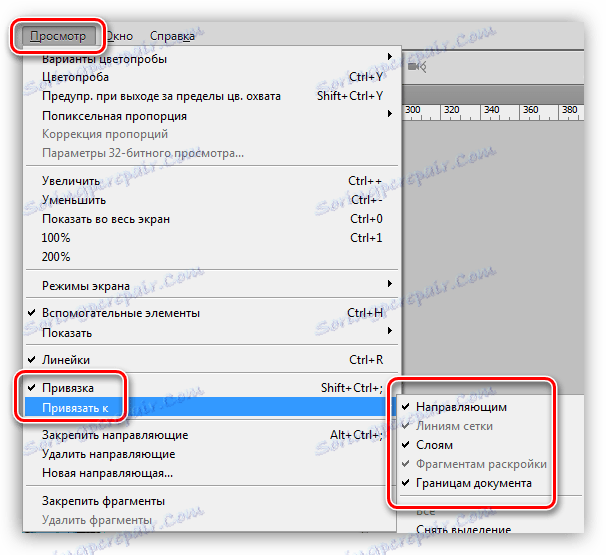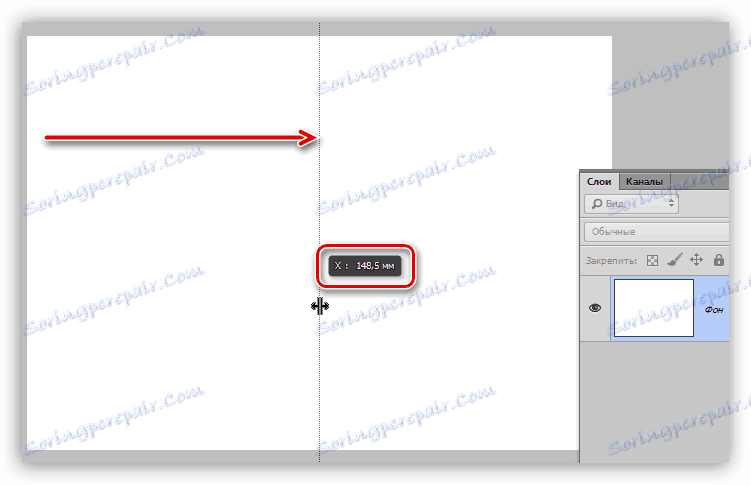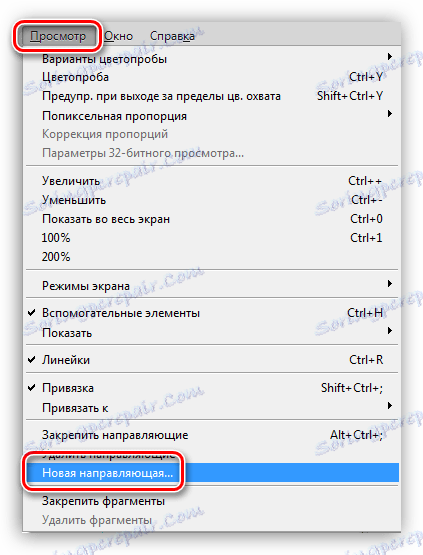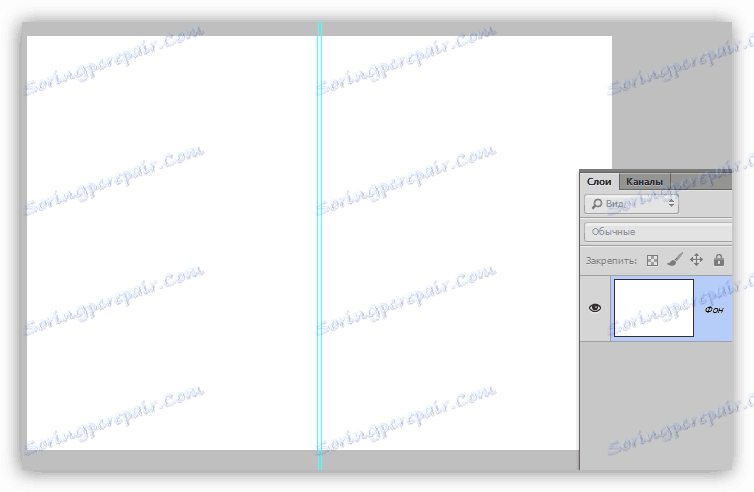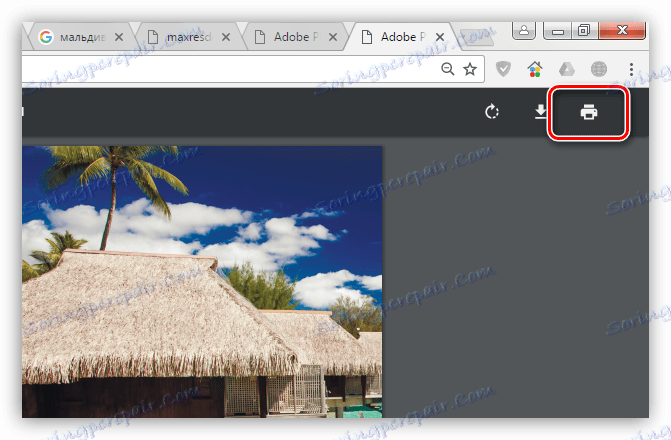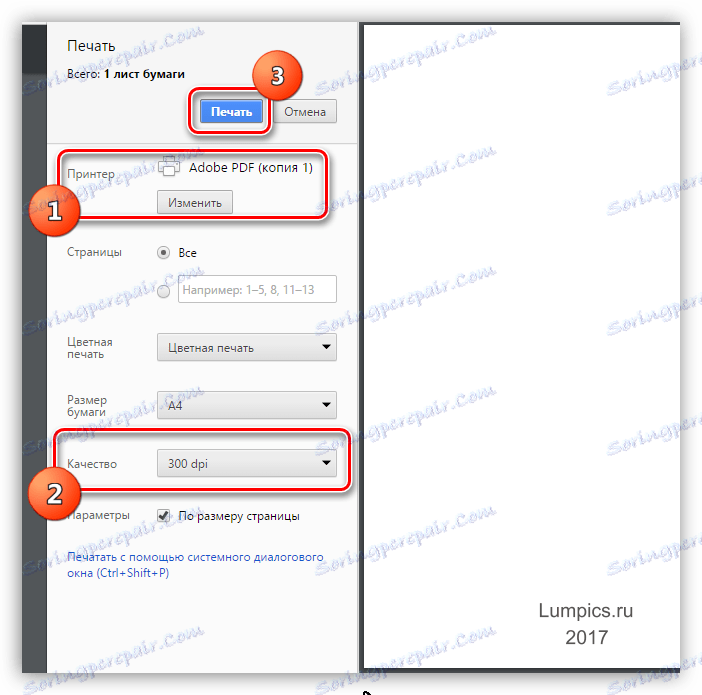قم بإنشاء بطاقة بريدية في Photoshop
بطاقة بريدية ، تم إنشاؤها بواسطة يديك ، ترفعك على الفور إلى رتبة شخص "يتذكر كل شيء ، يهتم بكل شيء شخصيًا." يمكن أن يكون تهنئة في عطلة ، مرحبا من وجهة عطلة أو مجرد رمز من الاهتمام.
مثل هذه البطاقات حصرية ، وإذا صنعت بروح ، يمكن أن تترك (تغادر بالضرورة!) في قلب المتلقي ممر لطيف.
إنشاء بطاقات بريدية
لن يتم تخصيص درس اليوم للتصميم ، لأن التصميم هو مجرد مسألة ذوق ، والجانب التقني لهذه القضية. إنها تقنية إنشاء بطاقة بريدية وهي المشكلة الرئيسية للشخص الذي قرر اتخاذ مثل هذا الإجراء.
سوف نتحدث عن إنشاء مستندات لبطاقات بريدية ، وقليلاً عن صنعها وحفظها وطباعتها ، وأيضًا حول الورق الذي يجب اختياره.
وثيقة لبطاقة بريدية
الخطوة الأولى في إنتاج بطاقة بريدية هي إنشاء مستند جديد في Photoshop. هنا لا بد من فهم شيء واحد فقط: يجب أن تكون دقة المستند 300 بكسل على الأقل لكل بوصة. هذا الإذن ضروري وكاف لطباعة الصور.
بعد ذلك ، نحدد حجم البطاقة البريدية المستقبلية. الطريقة الأكثر ملاءمة هي تحويل وحدات القياس إلى المليمترات وإدخال البيانات المطلوبة. في لقطة الشاشة ، يمكنك رؤية حجم مستند A4. سيكون بطاقة بريدية كبيرة جدا مع انتشار.
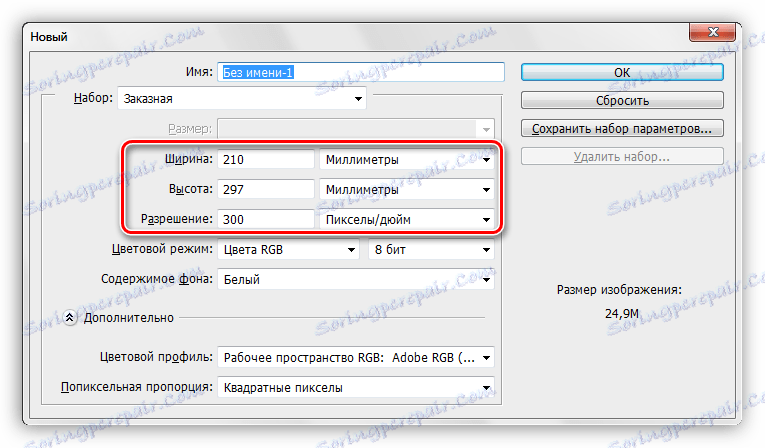
ثم هناك نقطة أخرى مهمة. من الضروري تغيير ملف تعريف اللون للمستند من RGB إلى sRGB . لا توجد تقنية قادرة على نقل مخطط RGB بالكامل وقد تختلف صورة المخرجات عن الصورة الأصلية.
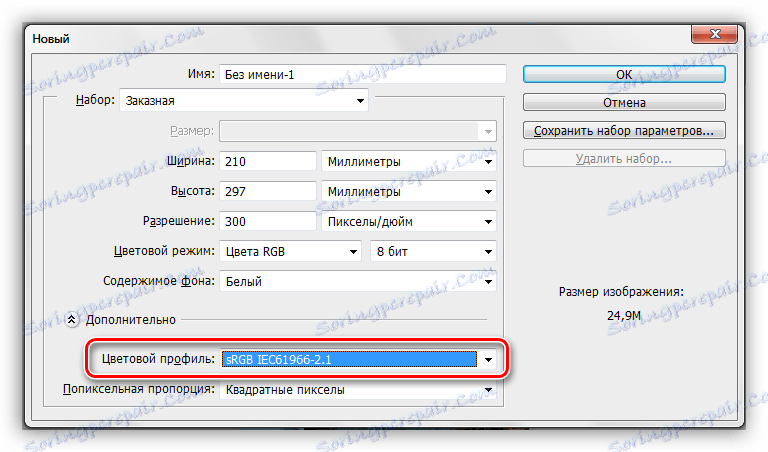
بطاقات بريدية تخطيطية
لذا ، أنشأنا المستند. الآن يمكنك المضي قدما مباشرة في التصميم.
عند التخطيط ، من المهم أن تتذكر أنه إذا تم التخطيط للبطاقة البريدية بدورة ، فأنت بحاجة إلى تخصيص مساحة للطي. سيكون كافيًا 2 ملم.
كيف تفعل هذا؟
- اضغط على CTRL + R ، مما تسبب في المساطر.
![الحكام في برنامج فوتوشوب]()
- انقر بزر الماوس الأيمن على المسطرة وحدد وحدات القياس "ملليمتر".
![وحدات الحكام في برنامج فوتوشوب]()
- انتقل إلى قائمة "عرض" وابحث عن العناصر "Snap" و "Snap to" . في كل مكان نضع الداووس.
![انجذاب الى فوتوشوب]()
- اسحب الدليل من المسطرة اليسرى حتى "يلتصق" بمركز اللوحة. نحن ننظر إلى قراءة العداد. نحفظ المؤشرات ونوجه التراجع: لم نعد بحاجة إليها.
![دليل إشارة في برنامج فوتوشوب]()
- انتقل إلى القائمة "عرض - دليل جديد" .
![حشو جديد في فوتوشوب]()
- أضف إلى القيمة التي يتم تذكرها ، 1 ملم (يجب أن تكون الفاصلة بالضبط ، وليس نقطة على القطعة). التوجيه - عمودي.
![الدليل العمودي في Photoshop]()
- قم بإنشاء الدليل الثاني بالطريقة نفسها ، ولكن هذه المرة نأخذ 1 ملم من القيمة الأصلية.
![منحنى خط في فوتوشوب]()
مزيد من كل شيء بسيط ، والشيء الرئيسي هو عدم تبادل الصورة الرئيسية و "الظهر" (العداد).
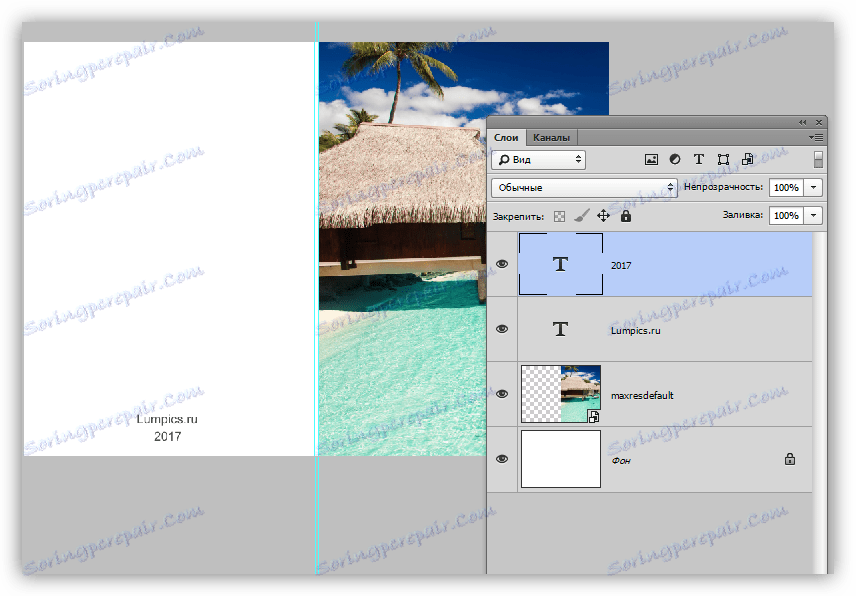
ضع في اعتبارك أنه بحجم البكسل يمكن أن يكون حجم الوثيقة ضخمًا (في حالتنا هو A4 ، 3508 × 2480 بكسل) ويجب أن يتم اختيار الصورة المقابلة ، كما هو الحال مع زيادة الأخير ، يمكن أن تتدهور الجودة بشكل كبير.
حفظ وطباعة
حفظ هذه الوثائق هو أفضل في شكل PDF . تنقل مثل هذه الملفات الحد الأقصى من الجودة وسهلة الطباعة في المنزل وفي دار الطباعة. بالإضافة إلى ذلك ، يمكنك إنشاء جانبين لبطاقة بريدية (بما في ذلك بطاقة داخلية) في مستند واحد واستخدام الطباعة على الوجهين.
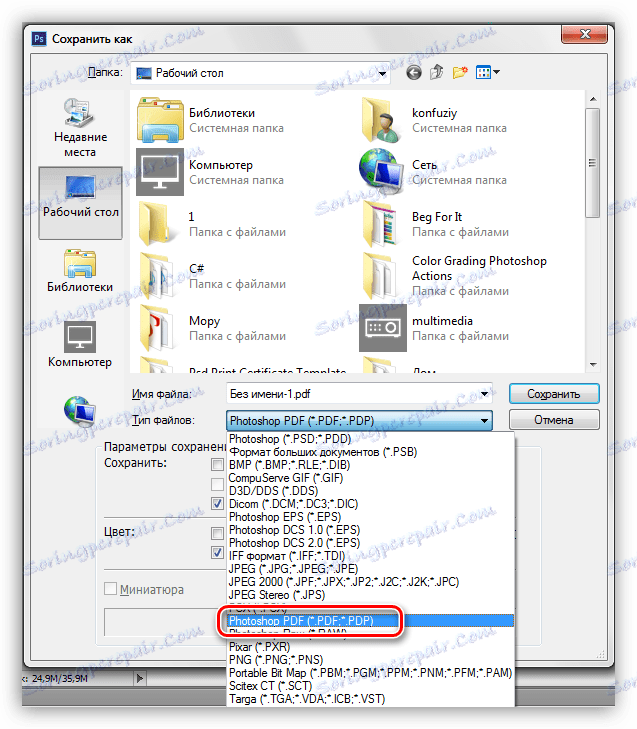
طباعة وثيقة PDF قياسية:
- افتح المستند في المستعرض وانقر على الزر المقابل.
![بطاقة بريدية في المستعرض في Photoshop]()
- حدد الطابعة والجودة وانقر فوق "طباعة" .
![طباعة وثيقة PDF]()
إذا رأيت ، بعد الطباعة ، أن الألوان الموجودة على البطاقة لا يتم عرضها بشكل صحيح ، حاول تغيير وضع الوثيقة إلى CMYK ، وحفظها مرة أخرى إلى PDF وطباعتها.
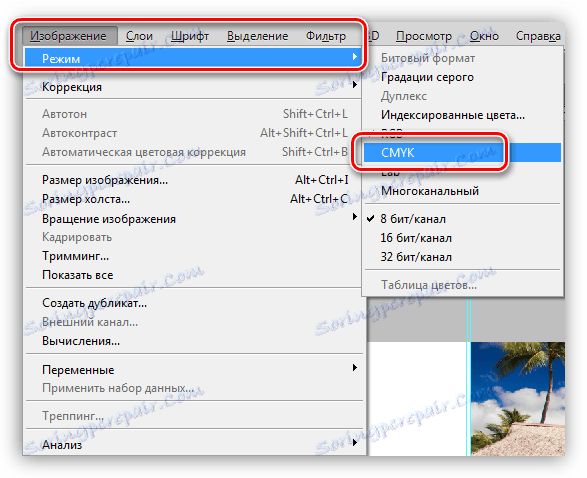
ورقة للطباعة
لطباعة بطاقة بريدية ، فإن ورق التصوير ذو الكثافة 190 غ / م 2 يكفي.
هذا هو كل ما يمكن قوله عن إنشاء بطاقات بريدية في Photoshop. إنشاء الإبداعية ، وإنشاء بطاقات المعايدة الأصلية وبطاقات لا تنسى ، إرضاء أحبائك.